Los 10 mejores trucos para macOS Big Sur
Apple liberó ayer jueves la versión final de macOS Big Sur para los usuarios de ordenadores Mac, una versión llena de novedades.
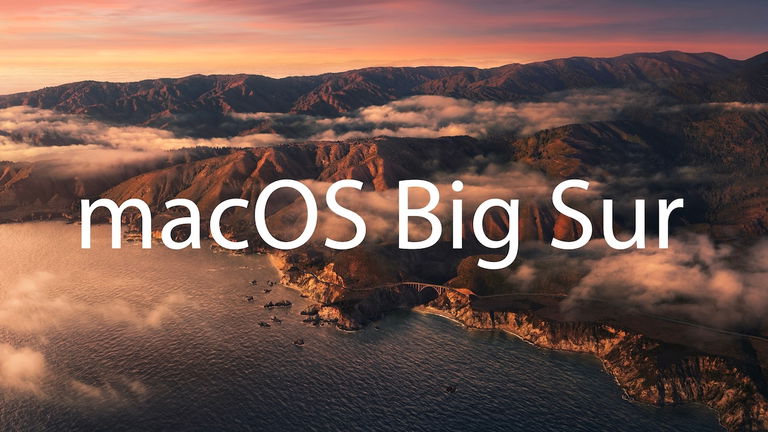
macOS 11 Big Sur está al fin entre nosotros. La nueva versión del sistema operativo para ordenadores de Apple bien se merece ese salto que el 11 significa, y es que Big Sur ha venido lleno de novedades, a simple vista estéticas, pero también con importantes novedades funcionales que lo hacen un sistema operativo mucho más intuitivo y sencillo.
¿Ya has actualizado? Quédate con nosotros y sigue leyendo para conocer los 10 mejores trucos para macOS Big Sur.
1- Nuevo menú de reproducción en la barra de menús
Comenzamos por algo a lo que no se había dado ninguna importancia: el nuevo control de reproducción que encontraremos en la barra de menús. Ahora, cuando reproduzcamos música en nuestro Mac, encontraremos un icono con el símbolo de "Play" que al pulsar sobre él nos ofrecerá controles básicos sobre la interfaz de reproducción.
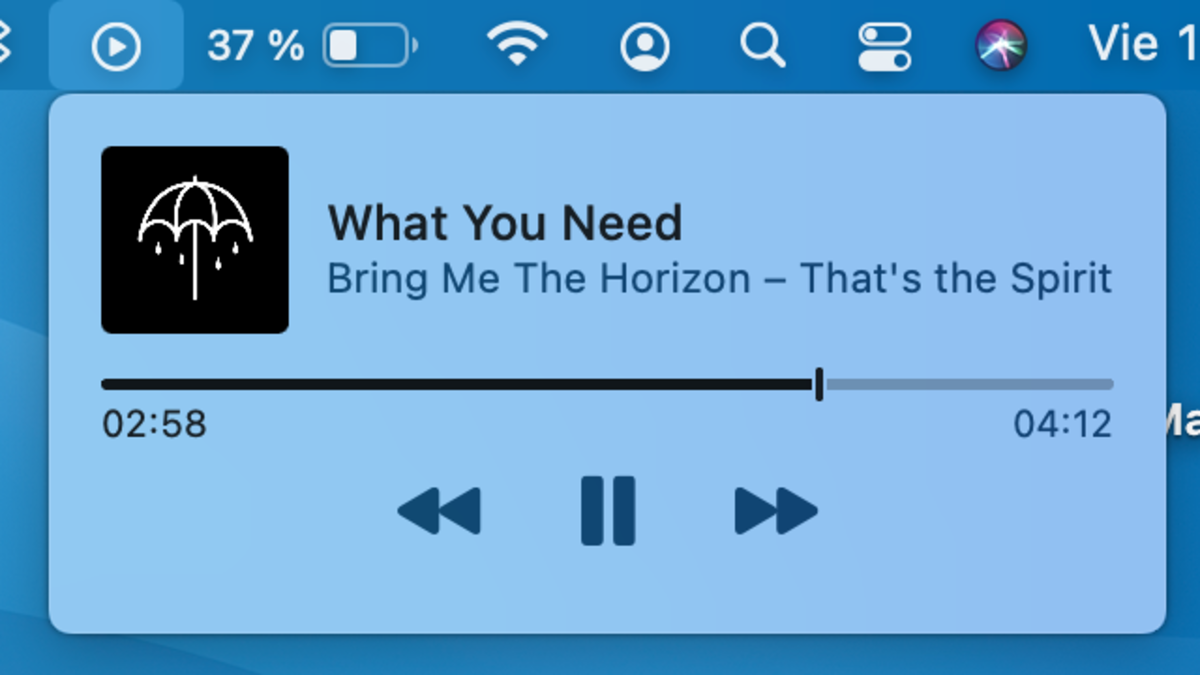
macOS Big Sur nos permite controlar la música rápidamente con un minireproductor que se activa cuando reproducimos contenido.
2- Vuelve el sonido de arranque
Después de que Apple retirara el sonido de arranque de los Mac en versiones pasadas, macOS Big Sur recupera el clásico sonido de arranque del Mac, algo que realmente no afecta a su uso pero que muchos querían ver de vuelta. ¿Lo más interesante? Ahora podemos personalizar si queremos que reproduzca o no este sonido desde Preferencias del Sistema-> Sonido-> Reproducir sonido al arrancar. Así llueve al gusto de todos.
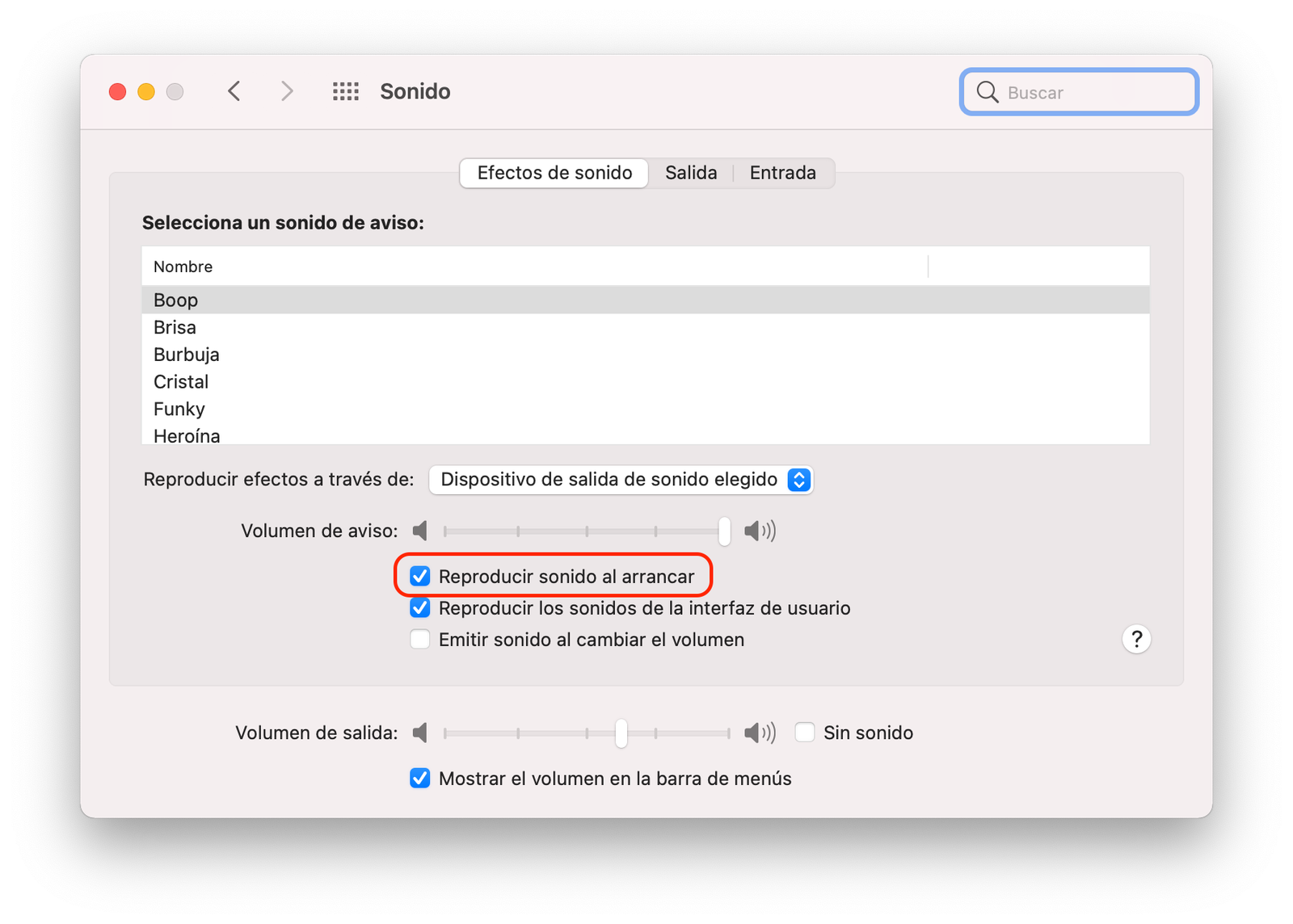
macOS Big Sur recupera el sonido de arranque del Mac, además de permitirnos activarlo o no a nuestro antojo.
3- Traducción integrada en Safari
macOS Big Sur también mejora Safari, que si ya de por si había mejorado con su última gran actualización, ahora también tiene disponible la traducción de sitios web completos simplemente pulsando sobre el icono de traducción en las web compatibles. Visitar páginas en otros idiomas nunca más será un problema gracias a esta nueva prestación.
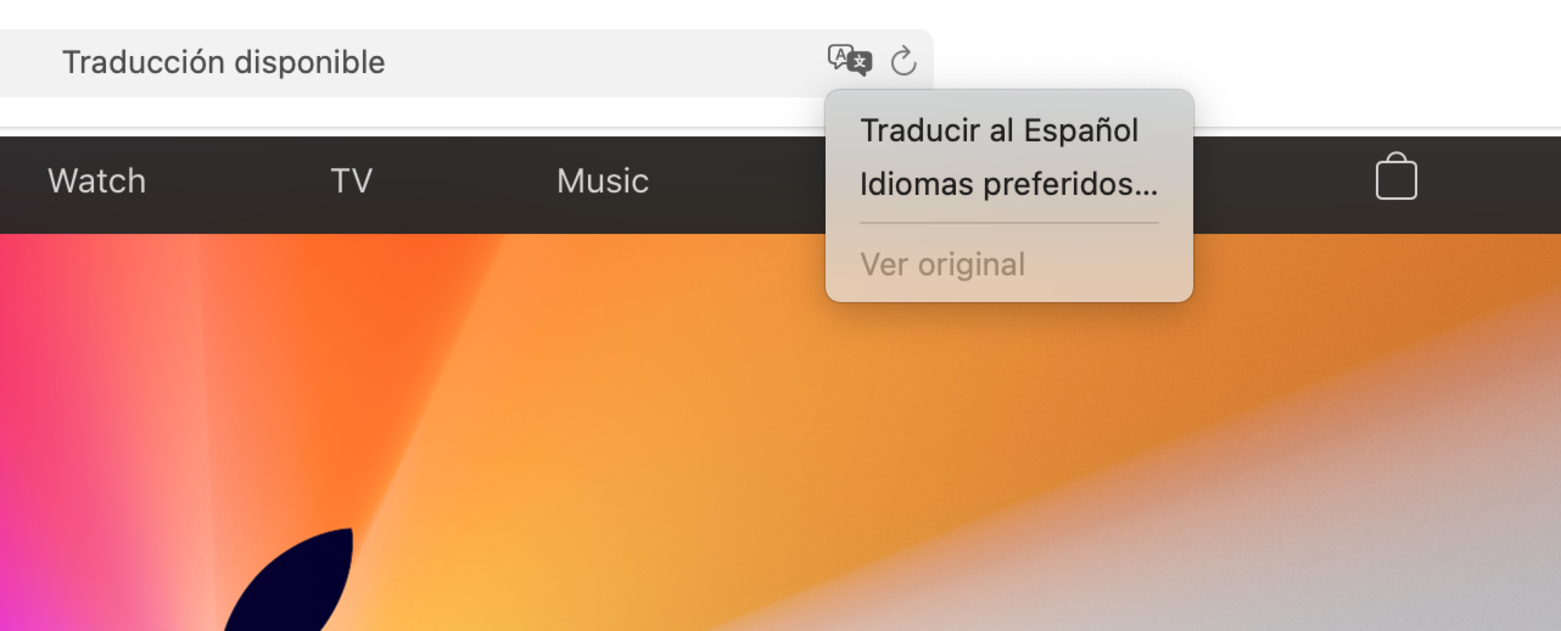
Con un par de clicks podemos traducir páginas web completas.
4- Búsqueda de pestañas en Safari
Si eres de los que trabajan con 30 pestañas al mismo tiempo, Safari al fin te tiene cubierto. Esta nueva prestación te permite buscar entre todas las pestañas abiertas para localizar rápidamente la web que deseas. Junto con la previsualización de pestañas hace una pareja perfecta, que permitirá localizar webs en un momento.
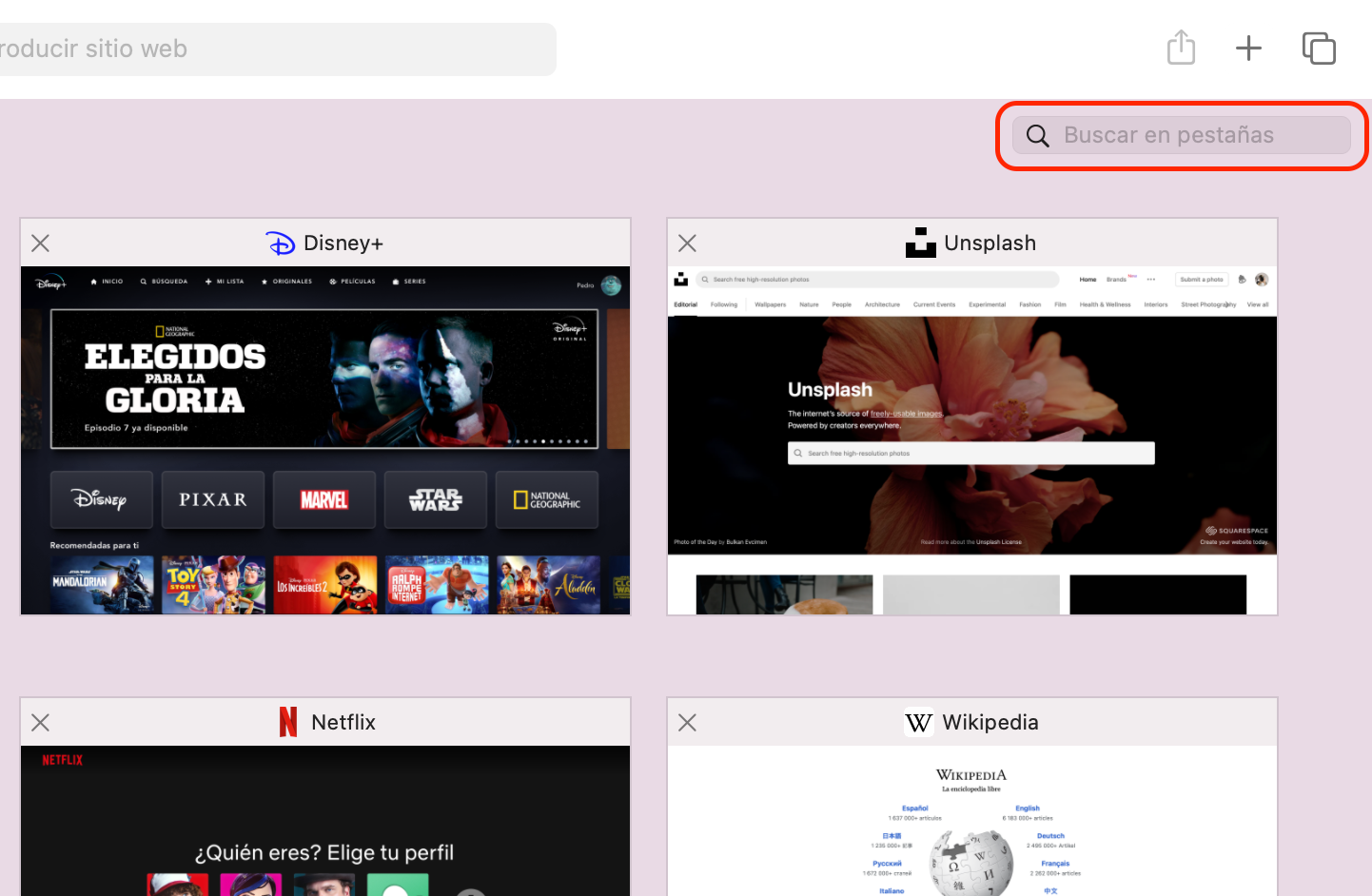
Todas tus pestañas a tu alcance con solo usar la barra de búsquedas.
5- Personaliza el nuevo Centro de control
Al igual que sucede con los iPhone y iPad, ahora el Mac también cuenta con un Centro de control desde el que poder gestionar de forma rápida algunas de las configuraciones más habituales en el equipo. ¿Lo mejor? Encima podemos personalizarlo con los controles que más nos convengan. Para hacerlo dirígete a Preferencias del Sistema-> Dock y Barra de menús -> Centro de control. Aquí podremos navegar entre las diferentes opciones que encontraremos para el nuevo Centro de control, y activar o desactivar las que nos vengan mejor.
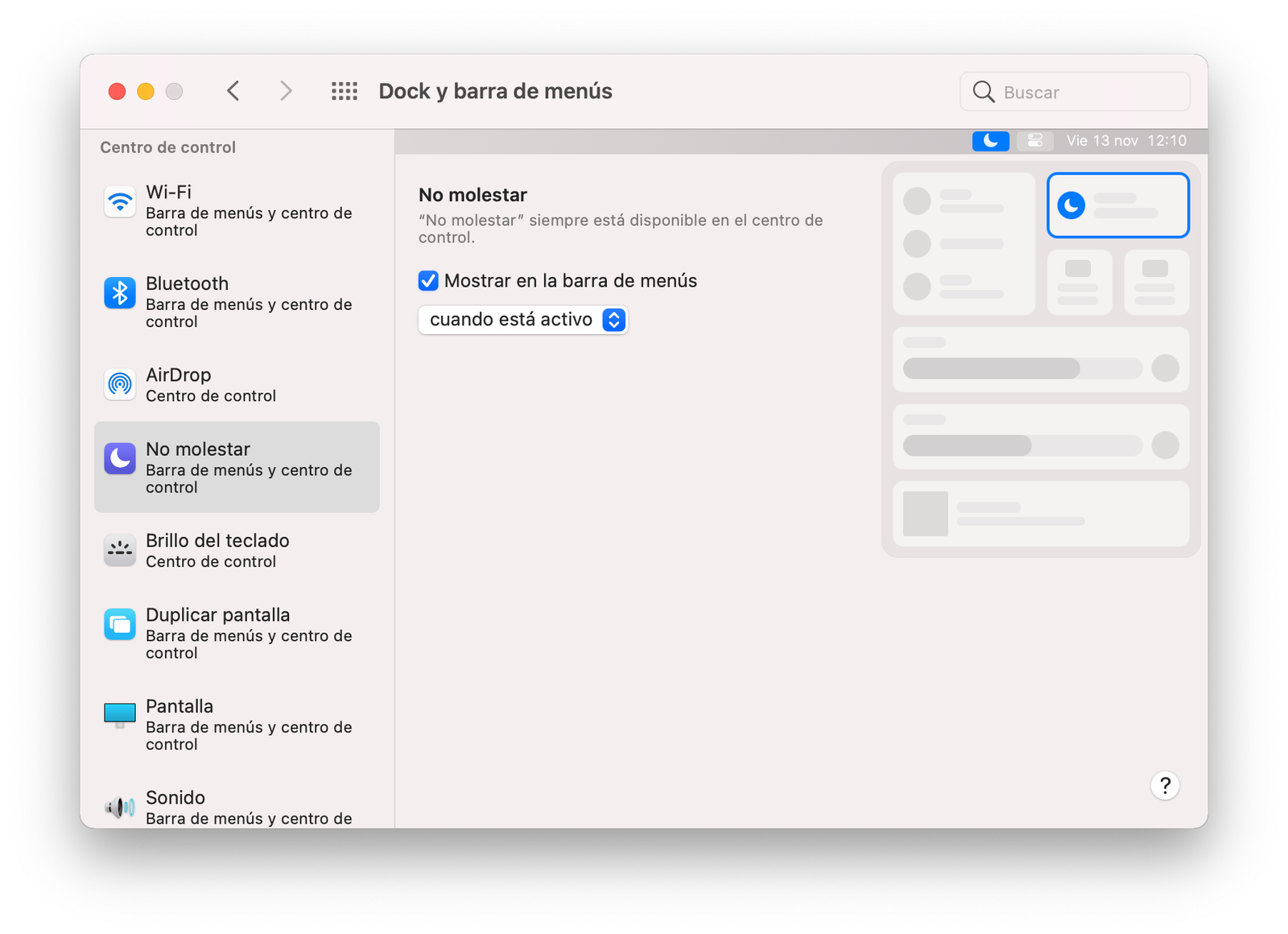
El nuevo Centro de control de macOS Big Sur nos permite tener controles básicos que usamos a menudo siempre a mano.
6- Mueve opciones de la Barra de menús al Centro de control y viceversa rápidamente
Además de los controles que configuremos para el nuevo Centro de control, también podemos anclar nuevos controles a la Barra de menús. Para esto, simplemente abre el Centro de control, pulsa sobre la opción que quieras mover a la Barra de menús y arrástrala hasta ella.
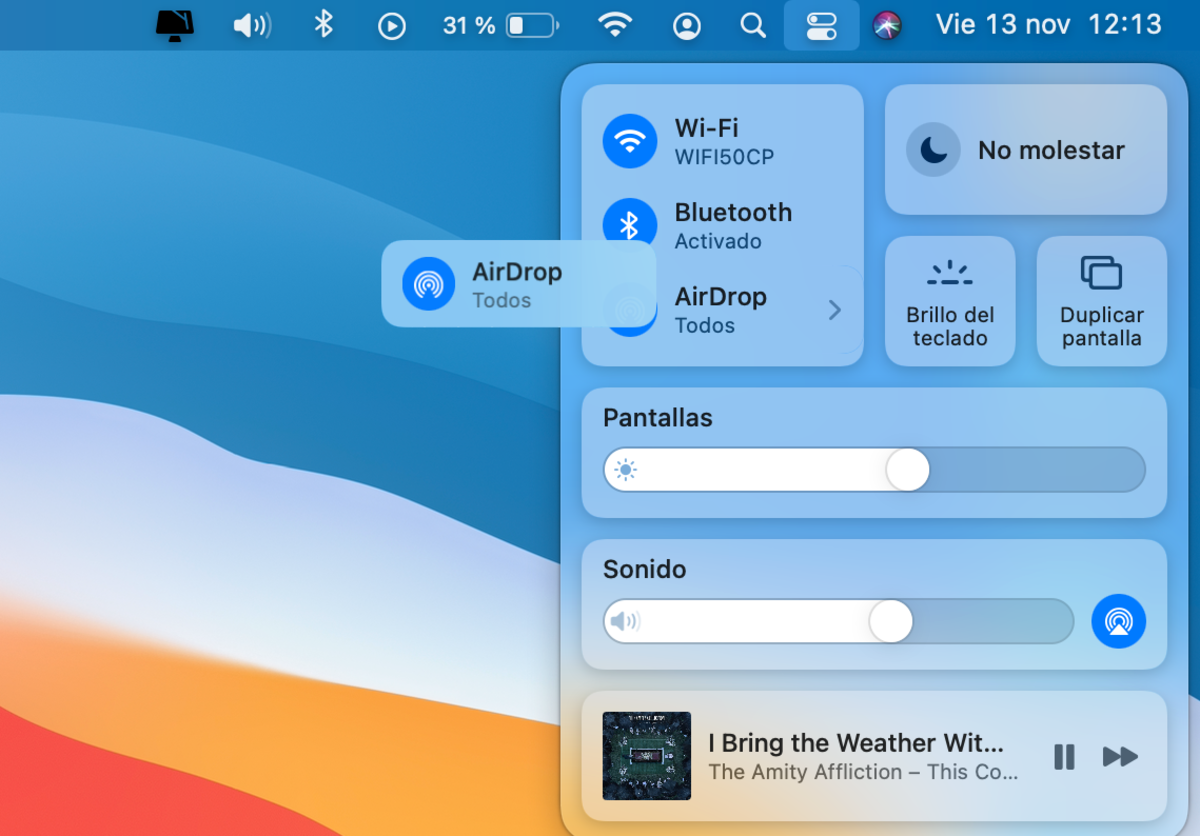
macOS Big Sur nos permite anclar controles que usemos a menudo a la barra de menús, teniéndolos así aún más a mano.
7- Nuevos fondos de pantalla
Tras actualizar a la nueva versión el fondo de pantalla que tuvieras en la versión previa es el que se establece para la nueva. Sin embargo, vale la pena echar un vistazo a los nuevos fondos de pantalla que macOS Big Sur trae consigo. Fondos coloridos, que se adaptan al modo claro y oscuro y con paisajes de la región de Big Sur que te dejarán sin palabras. ¿Serás capaz de seguir con tu antiguo fondo?
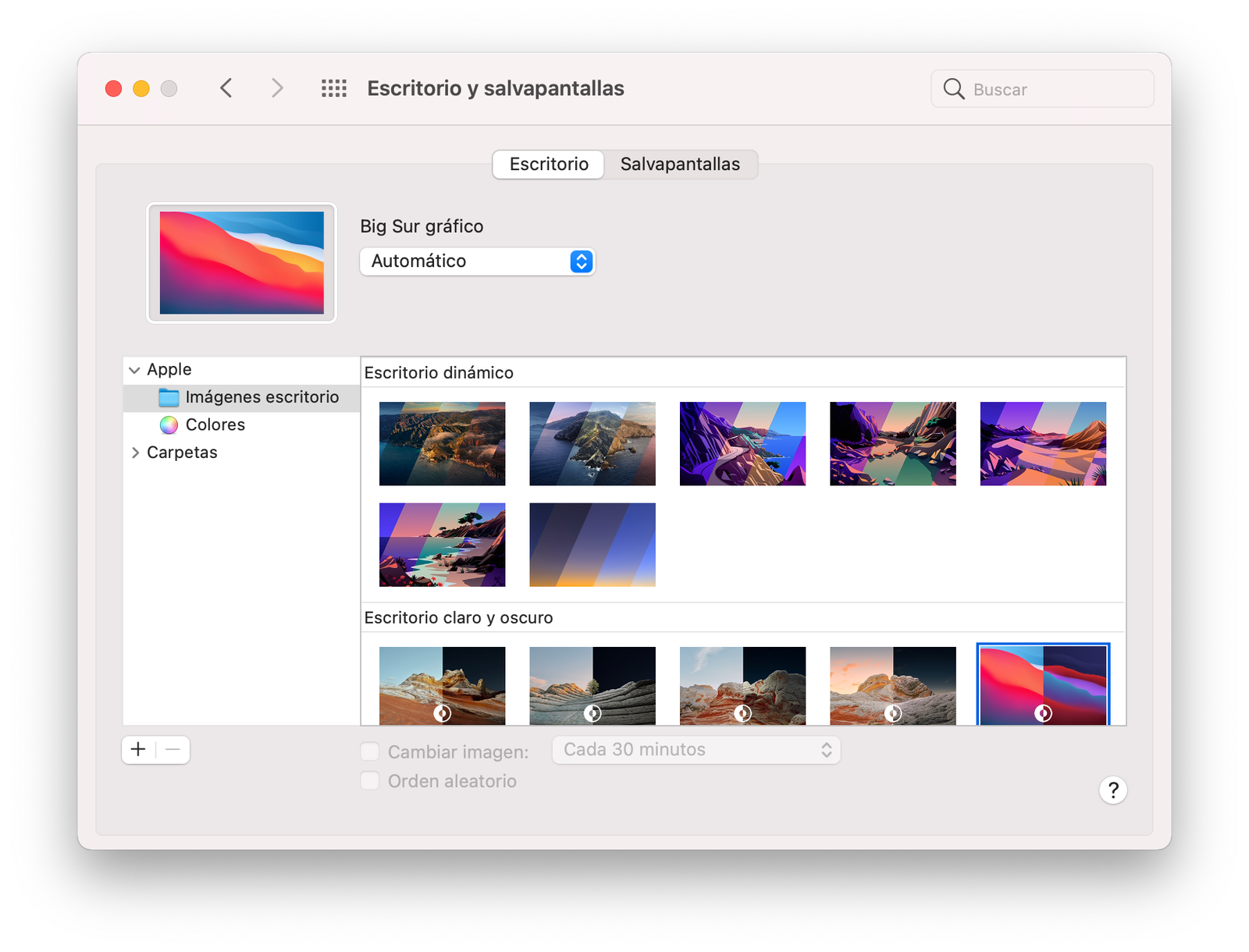
macOS Big Sur ofrece nuevos fondos dinámicos que cambian a lo largo del día, así como escenas de la región californiana de Big Sur.
8- Historial de uso de la batería
Otra opción que Big Sur ha tomado prestada de iOS e iPadOS es el nuevo historial de uso de la batería. Un gráfico que podemos consultar desde Preferencias del Sistema-> Batería-> Historial de uso y que nos ilustrará con el consumo de energía desde la última carga y el consumo con la pantalla encendida. Este gráfico podemos verlo para las últimas 24h o para los últimos 10 días, por lo que resulta práctico para hacerse una idea del consumo que hacemos de nuestros equipos.
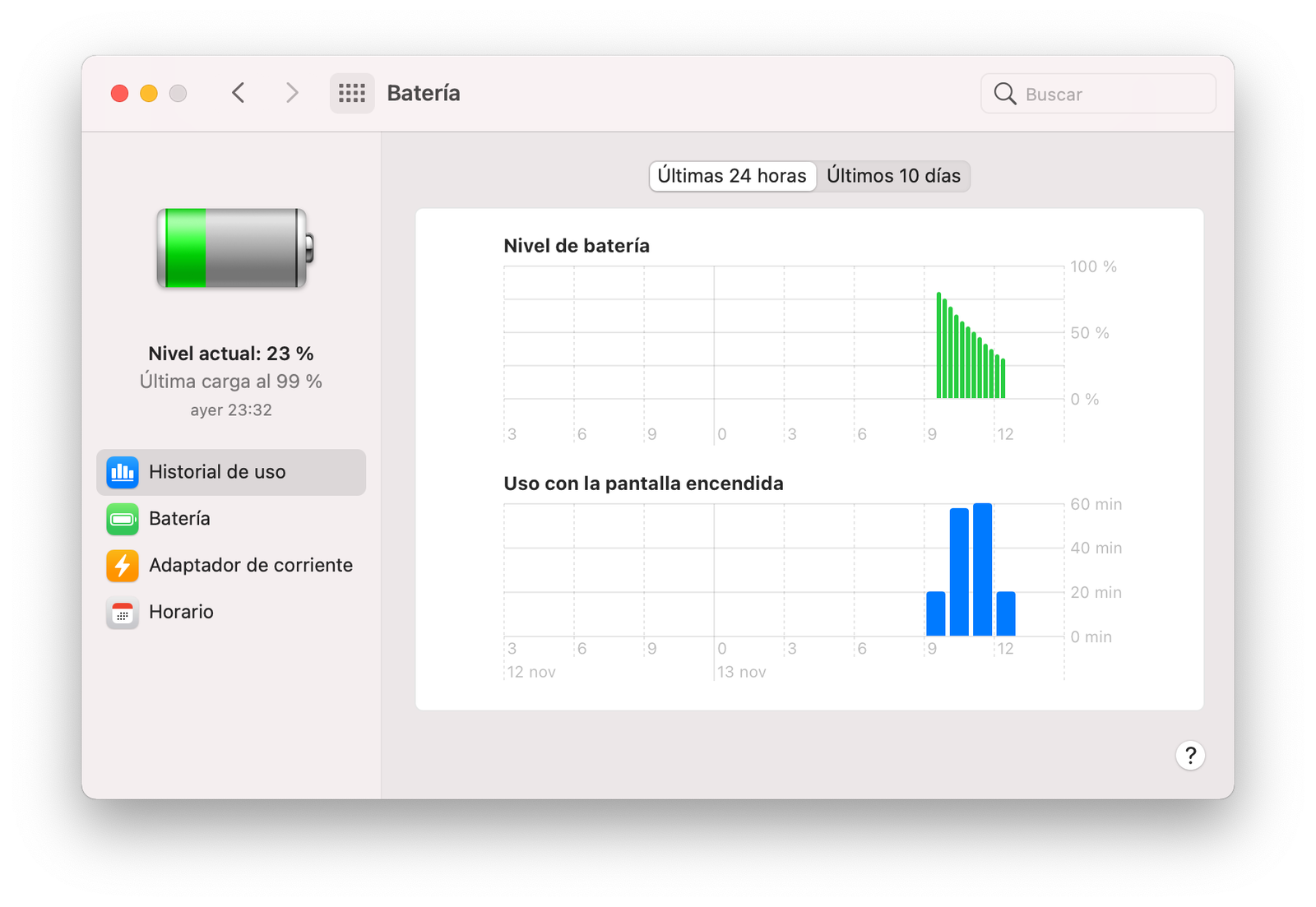
Con el Historial de carga podremos controlar el consumo y la duración de la carga en los MacBook de manera sencilla.
9- Conversaciones ancladas en Mensajes
Al igual que en iOS y en iPadOS, Mensajes también se ha actualizado en el Mac, trayendo las mismas mejoras. Una de las más interesantes y esperadas es la posibilidad de anclar chats para tenerlos siempre a la vista, algo que podremos hacer fácilmente deslizando con el trackpad o el mouse sobre la conversación en la app de izquierda a derecha, y pulsando sobre la chincheta que aparece.
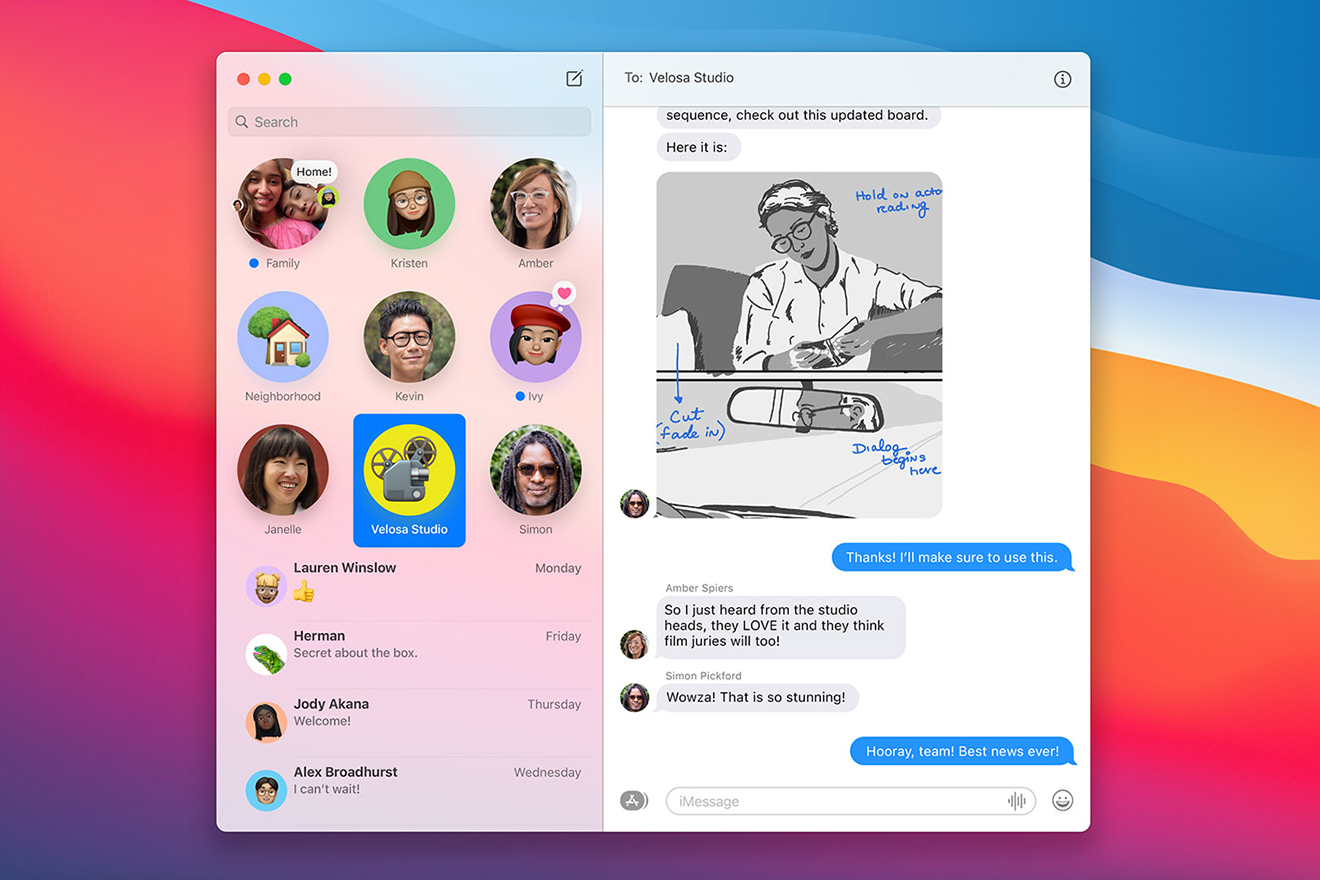
Anclar chats nos permite tener nuestras conversaciones más recurrentes siempre en primer plano.
10- Contestar mensajes y mencionar a usuarios del grupo
Para acabar, y siguiendo con novedades en Mensajes, macOS ahora también permite al igual que el iPad y el iPhone responder a mensajes en concreto en los chats grupales y mencionar a usuarios por su nombre para destacar a quien va ese mensaje. Funciones ya integradas en el resto de el ecosistema de los de Cupertino que llegan por fin al Mac unificando las posibilidades.
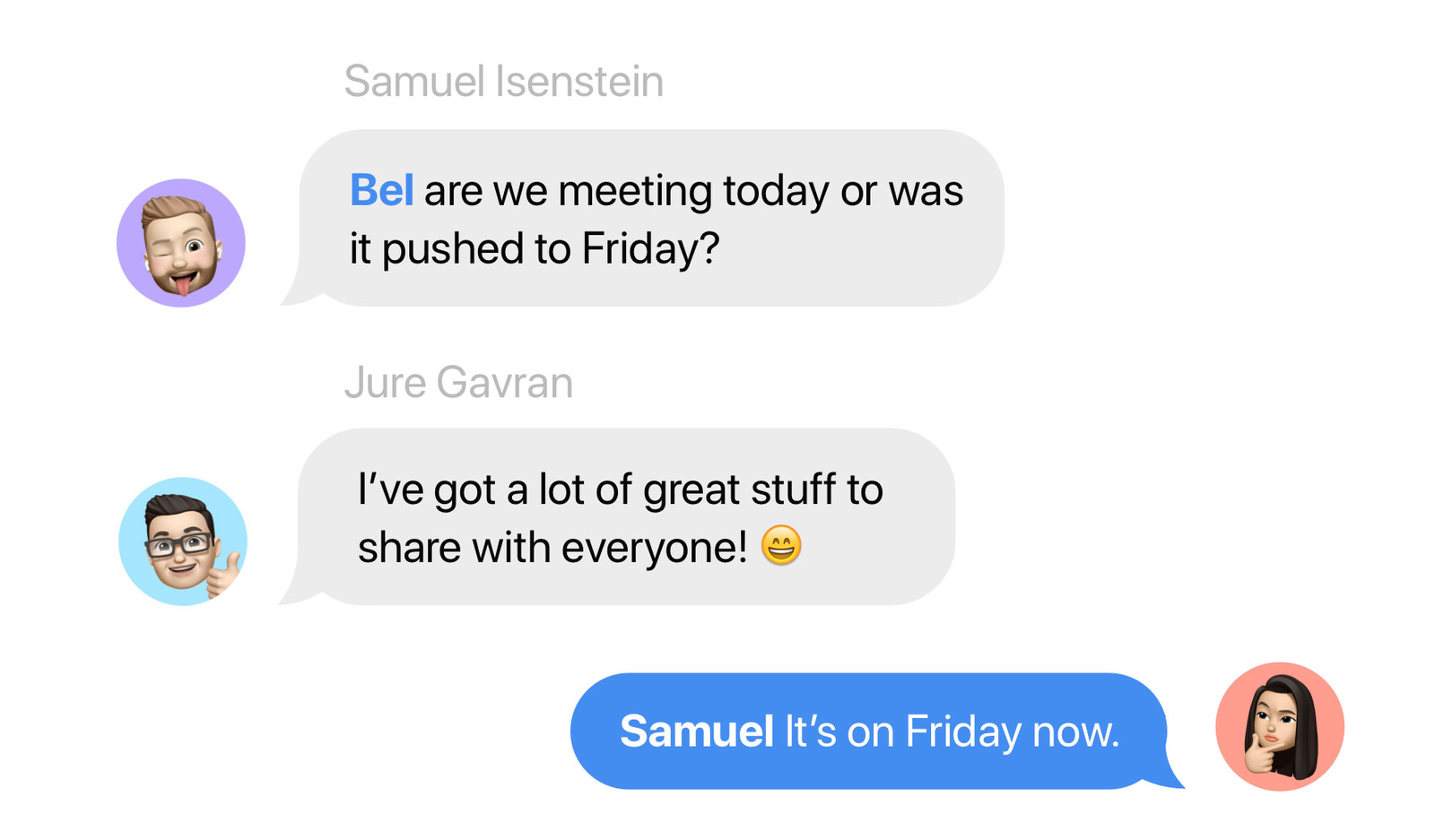
Mencionar a otro usuario es una forma práctica y rápida de llamar la atención de un miembro del grupo.
Como puedes ver macOS Big Sur está lleno de novedades, y se acerca, tanto con su estética como con sus nuevas prestaciones a los sistemas operativos móviles de Apple. Estas son solo algunos de las novedades y trucos más interesantes que puedes encontrar en la nueva versión, pero el sistema está plagado de ellas. No dudes en actualizar a la última versión y descubre todo lo que macOS Big Sur tiene que ofrecerte.
Puedes seguir a iPadizate en Facebook, WhatsApp, Twitter (X) o consultar nuestro canal de Telegram para estar al día con las últimas noticias de tecnología.